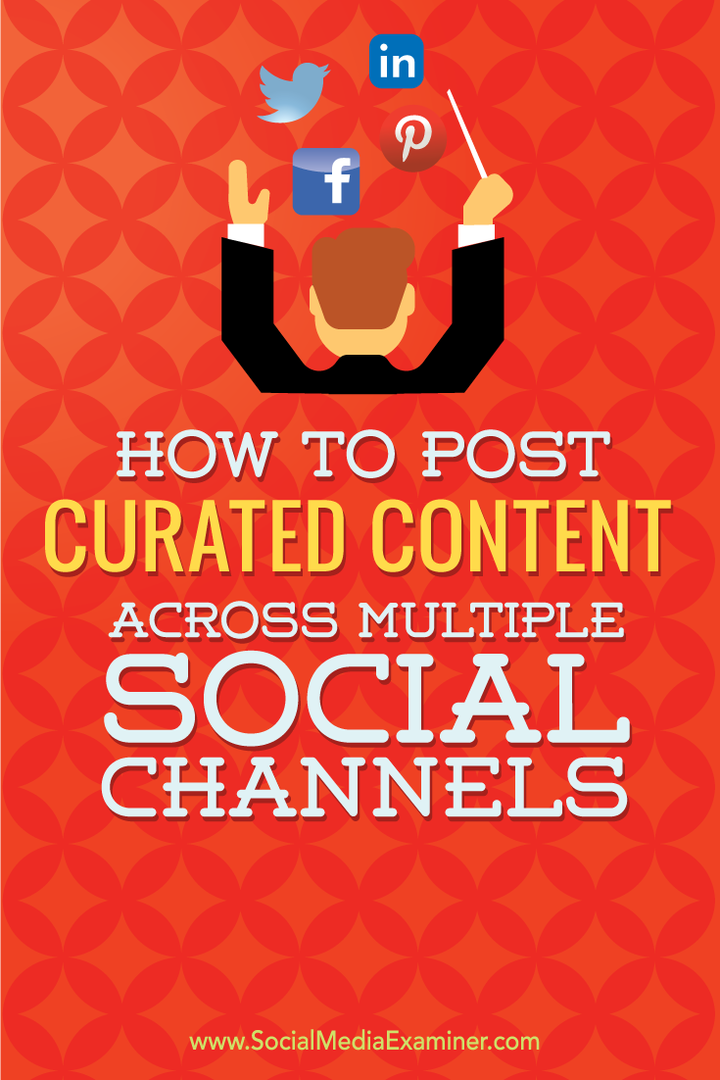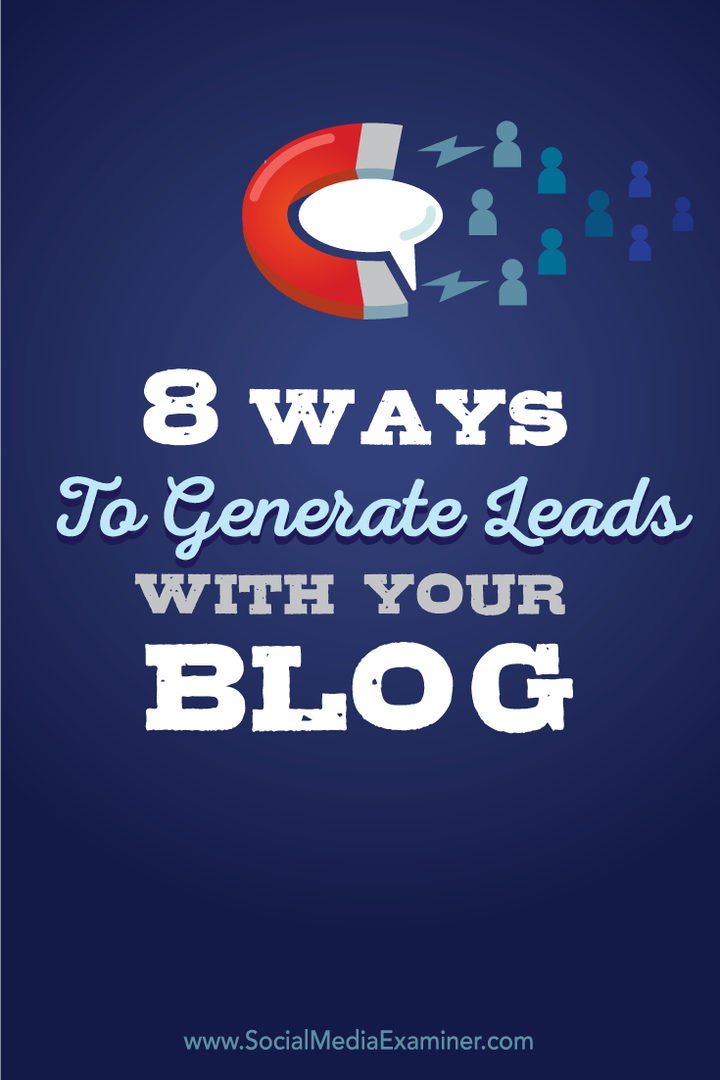Facebook reklāmguvumu API: kas tirgotājiem jāzina: sociālo mediju eksaminētājs
Facebook / / March 01, 2021
Vai vēlaties uzzināt, kā iOS 14 un citi pikseļu bloķētāji ietekmēs jūsu Facebook mārketingu? Vai zinājāt, ka Facebook reklāmguvumu API var palīdzēt?
Šajā rakstā jūs uzzināsit, kā iestatīt Facebook reklāmguvumu API, lai varētu novērtēt savas Facebook un Instagram mārketinga aktivitātes.
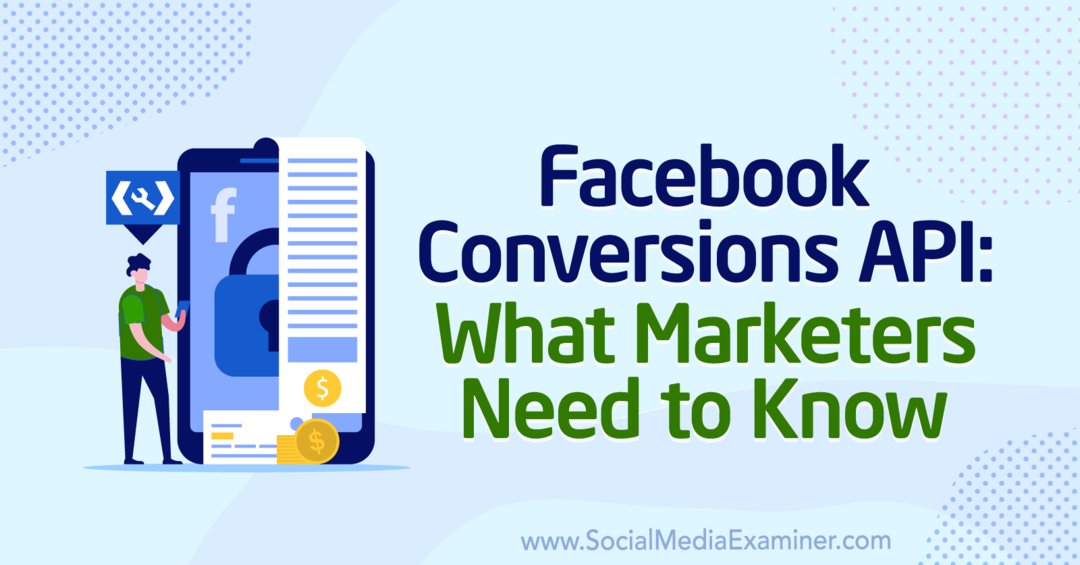
Kas ir Facebook reklāmguvumu API?
Iespējams, nesen pamanījāt, ka Facebook ir nosūtījis trauksmes signālus par gaidāmajām iOS 14 izmaiņām un to, kā tās ietekmēs jūsu reklāmas. Lūk, notiekošā būtība.
Ar iOS 14 Apple padara Apple ierīču lietotnēm un vietnēm daudz grūtāk izsekot lietotāju uzvedībai. Apple dara dažas lietas, lai tas notiktu, tostarp dod iespēju iOS 14 lietotājiem izslēgt izsekošana ierīces līmenī un ierobežojumi notikumu izsekošanai neatkarīgi no lietotāja iestatījumi.
Šīs izmaiņas stāsies spēkā pēc dažiem mēnešiem. Šīs rakstīšanas laikā precīzs datums nav paziņots, taču ir ļoti svarīgi veikt pielāgojumus tūlīt, lai jūs būtu gatavs, kad tas notiks.
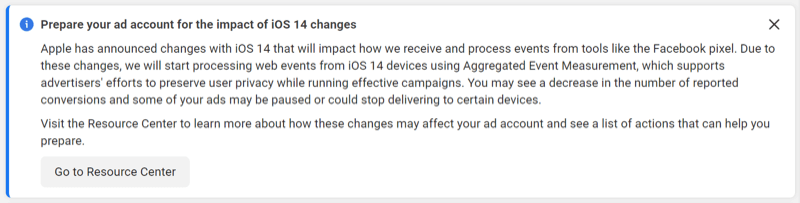
Kad šīs izsekošanas izmaiņas pilnībā darbojas, Apple ierīču lietotņu un vietņu sūtīšana var tikt bloķēta informācija par reklāmguvumu notikumiem (pirkumi, potenciālie pirkumi, pievienošana groziem utt.), ko uzņēmumi parasti izseko reklāmās Vadītājs.
Ņemot vērā to, cik lielu Facebook reklāmu trafiku nodrošina mobilās ierīces un cik liela daļa no šīs mobilās datplūsmas nāk īpaši no Apple ierīcēm, šīs izsekošanas izmaiņas varētu ievērojami ierobežot jūsu spēju izmērīt jūsu Facebook reklāmas.
Tomēr tas nav tikai iOS 14 atjauninājums. Palielināta lietotāju kontrole no tādiem privātuma likumiem kā ES GDPR un Kalifornijas Privātuma tiesību likums, kā arī pieaugošā reklāmu bloķēšanas programmatūras izmantošana jau ir ierobežojusi Facebook iespējas izsekot notikumiem.
Tātad izmaiņas bija gaidāmas, taču iOS 14 atjauninājums paātrināja Facebook laika grafiku.
Risinājumu sauc par reklāmguvumu API.
Conversions API (vai CAPI, kā to dažreiz sauc) ir jauns nosaukums, bet ne jauns izsekošanas veids pat Facebook. Vecais nosaukums bija Server-Side Events, kas labāk izskaidro notiekošo. Izmantojot reklāmguvumu API, vietnes serveris (atšķirībā no pārlūka) izseko lietotāju, kad viņš apmeklē jūsu vietni. Serveris atzīmē, kādas darbības lietotājs veic (pievieno grozam, iegādājas, vada), un pēc tam serveris nosūta informāciju atpakaļ uz Facebook.
Kristofers Pens no Uzticieties ieskatiem paskaidro: “Iemesls, kāpēc izmantojat reklāmguvumu API, ir tas, ka arvien vairāk neuzticaties pārlūka puses izsekošanai. Ja es izmantoju iPhone tālruni un pārlūkprogrammu Safari, tā kā Apple īsteno privātumu, tiek pārraidīts daudz mazāk datu. Ja es atrodos pārlūkā Chrome un man AdBlock ir pagriezts līdz maksimālajam līmenim, jūsu Facebook pikseļi vispār netiks aktivizēti. Tas tiks bloķēts. Tātad jums būs reklāmguvumi, taču Facebook par to nezinās. Otra veida reklāmguvumu uzskaite kļūst arvien svarīgāka. ”
Facebook reklāmguvumu API ir jūsu labākais rezerves kopija.
Kā reklāmguvumu API maina lietas?
Pašlaik lielākajai daļai cilvēku Facebook pikseļi ir instalēti tieši savā vietnē vai netieši izmantojot Google tagu pārvaldnieku. Kad lietotājs ielādē jūsu vietni, pikseļi tiek aktivizēti pārlūkprogrammas līmenī. Ar katru lapu, kuru lietotājs apmeklē, un lietotāja veikto darbību (pievienošana grozam, pirkšana, vadīšana utt.), Pārlūkprogramma nosūta atjauninājumu atpakaļ uz Facebook. Pēc tam Facebook Ads pārvaldniekā paziņo, cik daudz pirkumu, potenciālo pirkumu, pirkumu grozu un tā tālāk tiek ģenerēts.
Izmantojot reklāmguvumu API, kad lietotājs noklikšķina uz Facebook reklāmas un nokļūst jūsu vietnē, Facebook nosūtīs serverim unikālu šī lietotāja ID. Serveris izsekos lietotājam, izmantojot šo ID, kad viņš apmeklēs dažādas jūsu vietnes lapas un atzīmēs, ja viņi pabeidz pirkumu, izvēlas svina magnētu, pievieno produktu iepirkumu grozam un citu darbības. Pēc tam serveris nosūtīs atpakaļ ziņojumu Facebook, norādot, kāda darbība ir pabeigta ar šī lietotāja ID.
Vismaz pagaidām gan pārlūkprogrammas, gan servera notikumi turpinās darboties. Kad Facebook saņem servera notikumu, tas pārbauda, vai tam ir arī atbilstošs pārlūka notikums. Ja pārlūka notikums ir bloķēts - teiksim, tāpēc, ka Apple bloķēja pārlūka līmeņa izsekošanu -, tā vietā Facebook izmantos servera notikumu. Ja Facebook ir abi notikumi, tas “dublē” notikumus un izmanto tikai pārlūka notikumu. (Dublikāts ir izsmalcināts veids, kā pateikt, ka tas neuzskata lieko notikumu.)
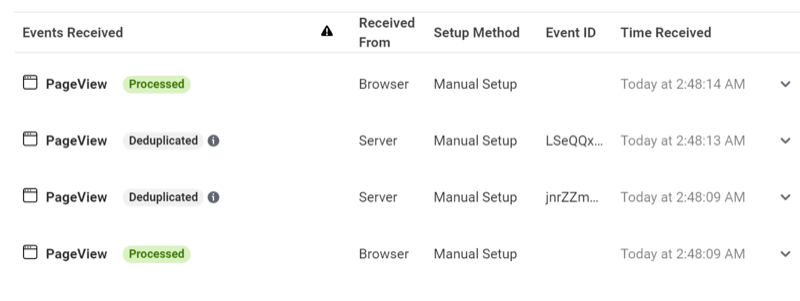
Vairākas izmaiņas ietekmē arī to, kā notiek reklāmguvumu notikumi. Facebook ir pārtrauca izmantot 28 dienu attiecinājuma periodu un tagad izmanto tikai 7 dienu klikšķu vai 1 dienas skata attiecinājuma logus. Tas nozīmē, ka reklāmguvumu skaits var samazināties, salīdzinot ar iepriekšējo, ja reklāmguvumi bieži notika vairāk nekā 7 dienas pēc tam, kad kāds noklikšķināja uz jūsu reklāmas.
Facebook ir arī pāreja uz apkopotajiem notikumiem. Apkopotais notikumu mērījums ir protokols, kas ļaus izmērīt reklāmguvumu notikumus pat ar iOS 14 ierobežojumiem. Tomēr jums būs tikai astoņi notikumi, notikumiem tiks piešķirta prioritāte, un Facebook ierakstīs tikai augstākās prioritātes notikumus katram darījumam. Tātad, ja esat veicis norēķināšanos, pievienojis grozam un iestatījis pirkumu, tiks ierakstīta tikai tā darbība, kuru identificējāt kā augstāko prioritāti.
Reklāmguvumu API izmantošanas priekšrocības
Jā, reklāmguvumu API izmantošanai ir priekšrocības. Kā paskaidrots iepriekš, tas ļauj izsekot savu reklāmu efektivitātei pat tad, ja kāds lieto Apple ierīci vai pārlūkprogrammā ir reklāmu bloķēšanas programmatūra.
Kevins Grinbergs no Aktīvā frekvence norāda uz citu priekšrocību: “Potenciāli notiek lietas, par kurām zinās tikai jūsu serveris. Lapa nezina, jo tas notiek fonā - jūs pasūtāt produktu, bet mēs to ierakstām tikai kā izpārdošana, kad tā tiek piegādāta, vai klients atgriež pirkumu - tas ir notikums, kas notiek serverī, nevis vietnē lappuse. Tas dod iespēju serverim pastāstīt Facebook par lietām, kas notiek serverī, lai jūs varētu izsekot notikumiem tālāk, pēc sākotnējā notikuma. ”
Kā iestatīt reklāmguvumu API vietnes notikumiem
Vietnēm un lietojumprogrammām ir dažādas iestatīšanas procedūras. Šajā rakstā galvenā uzmanība tiek pievērsta vietnes iestatīšanai. Ja jūs rādīt reklāmas, kas optimizētas lietotņu notikumiem, jums būs jāveic šīs darbības lietotnes iestatīšana.
Resursu centrs
Reklāmu pārvaldniekā Facebook ir pievienojis jaunu cilni Resursu centrs, lai sāktu darbu ar iestatīšanas procesu. Resursu centrā ir saites uz vairākiem rakstiem par gaidāmajām izmaiņām un reklāmguvumu API (CAPI). Tajā ir arī informācija par jūsu reklāmas kontu, lai jūs varētu pateikt, vai esat nokavējis kādas darbības CAPI iestatīšanas procesā.
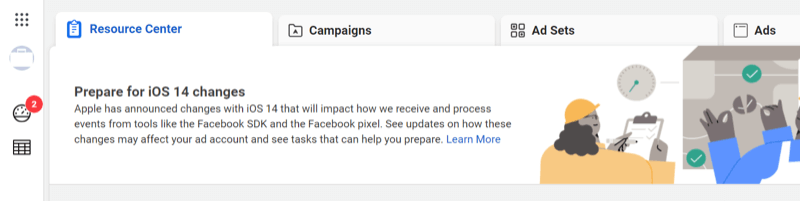
# 1: verificējiet savu domēnu
Ja jūs izpildāt Facebook reklāmas, kas optimizētas vietņu notikumiem, pirmā lieta, ko vēlaties darīt, ir apstipriniet, ka jūsu domēns ir verificēts.
Lai to izdarītu, jums būs jādodas uz vietni Domains. In Biznesa vadītājs, atveriet Biznesa iestatījumi, kreisajā izvēlnē atlasiet Zīmola drošība un pēc tam atlasiet Domēni.
Alternatīvi, ja resursu centrā ir aicinājums verificēt savu domēnu, noklikšķiniet uz pogas Verificēt domēnu (attēlā zemāk), un tas jūs novirzīs tieši uz Domēni.
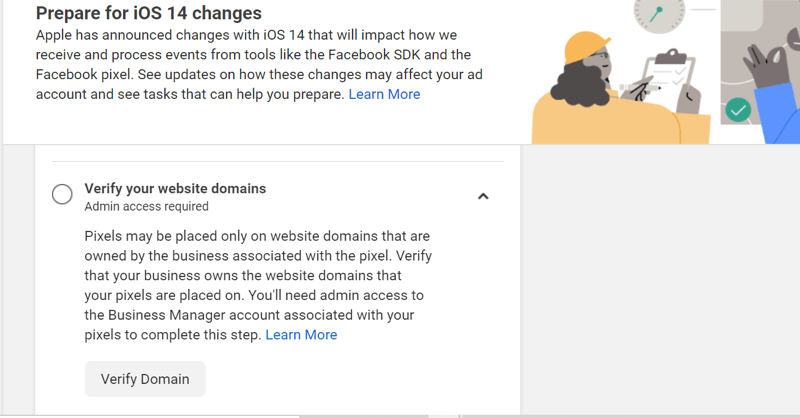
Ja jums ir verificēts domēns, tas tiks parādīts galvenajā logā ar zaļu punktu. Varat pāriet uz nākamo šī raksta sadaļu: “2. darbība: iestatiet reklāmguvumu API”.
Ja jūs jau esat uzsācis procesu, bet nepabeidzāt to, redzēsit savu domēnu ar sarkanu punktu.
Ja jums nav verificēta domēna, redzēsit ziņojumu “
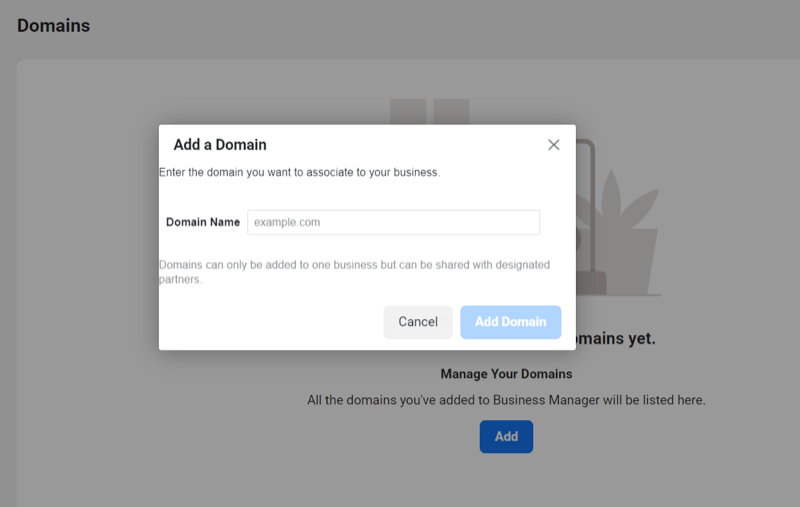
Tagad izvēlieties vēlamo metodi sava domēna verificēšanai. Facebook piedāvā trīs iespējas: DNS pārbaude, HTML failu augšupielāde un metatagu pārbaude.
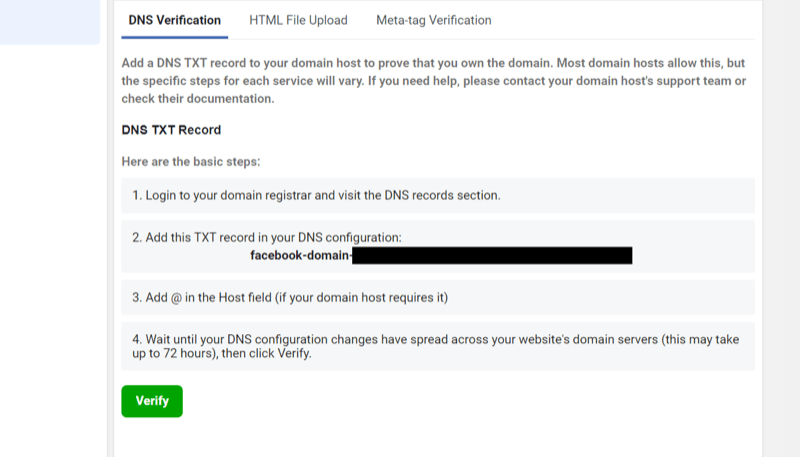
Izpildiet norādījumus par izvēlēto metodi, lai pabeigtu sava domēna verificēšanu. Kad jūsu domēns būs veiksmīgi verificēts, tas tiks parādīts ar zaļu punktu.
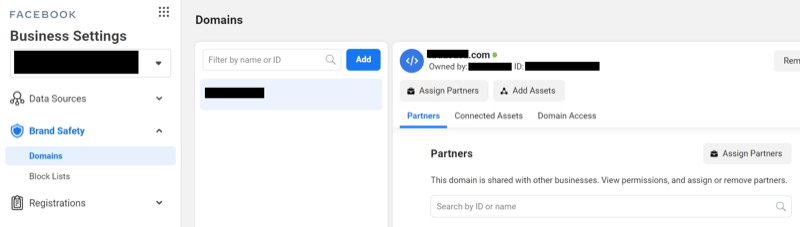
# 2: iestatiet reklāmguvumu API programmai WordPress
Tas, kā iestatāt reklāmguvumu API, ir atkarīgs no tā, kurā platformā atrodas jūsu vietne. E-komercijas platformas lielākoties ir aktīvi rīkojušās, veidojot integrāciju Facebook reklāmguvumu API. Daži, piemēram, WooCommerce, ir izveidojuši partneru integrāciju ar Facebook. Citiem patīk Shopify, ir sava iestatīšanas procedūra.
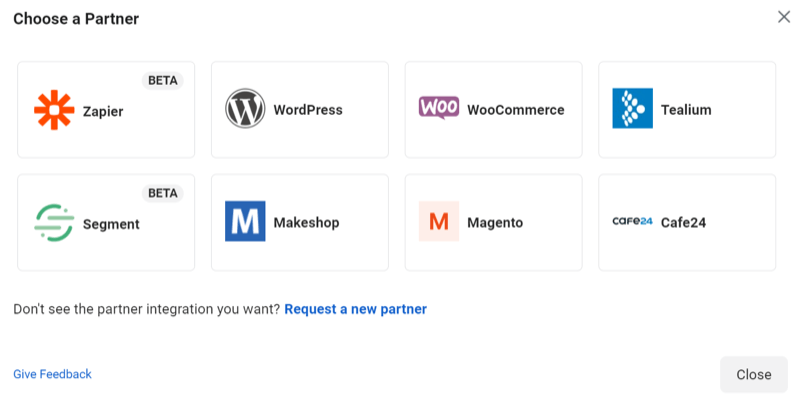
Ja jūsu vietnes platforma nav sarakstā, veiciet ātru Google meklēšanu, lai noskaidrotu, vai tai ir vietējā integrācija. Ja tas nav partneris un nav vietējās integrācijas, Zapier risinājums var būt jūsu labākais.
Ir divi veidi, kā iestatīt reklāmguvumu API savā WordPress vietnē: izmantojot WordPress partneru integrāciju vai bezmaksas spraudni, piemēram, PixelYourSite. PixelYourSite ir lietotājam draudzīgāka pieredze, tāpēc mēs sāksim ar šo iestatīšanu. (Citiem WordPress izsekošanas spraudņiem ir arī reklāmguvumu API integrācija. Ja pikseļu instalēšanai izmantojat citu spraudni, vispirms pārbaudiet, vai tiem ir CAPI konfigurācija.)
Izmantojiet PixelYourSite, lai iestatītu reklāmguvumu API programmai WordPress
Lai iestatītu reklāmguvumu API, izmantojot PixelYourSite, vispirms jāinstalē un jāaktivizē PixelYourSite spraudnis. WordPress informācijas panelī kreisās puses izvēlnē atlasiet Spraudņi. Pēc tam noklikšķiniet uz Pievienot jaunu.
Meklēšanas joslā meklējiet PixelYourSite. Jūs vēlaties spraudni ar nosaukumu “PixelYourSite – Jūsu viedais PIXEL (TAG) pārvaldnieks”. Noklikšķiniet uz Instalēt tūlīt un, kad tas ir beidzies, noklikšķiniet uz Aktivizēt.
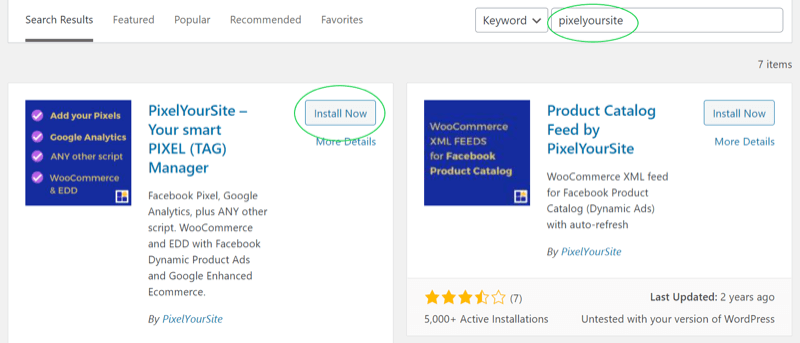
Kad spraudnis ir aktivizēts, tas tiks parādīts WordPress kreisajā izvēlnē. Atlasiet spraudni un dodieties uz spraudņa informācijas paneli.
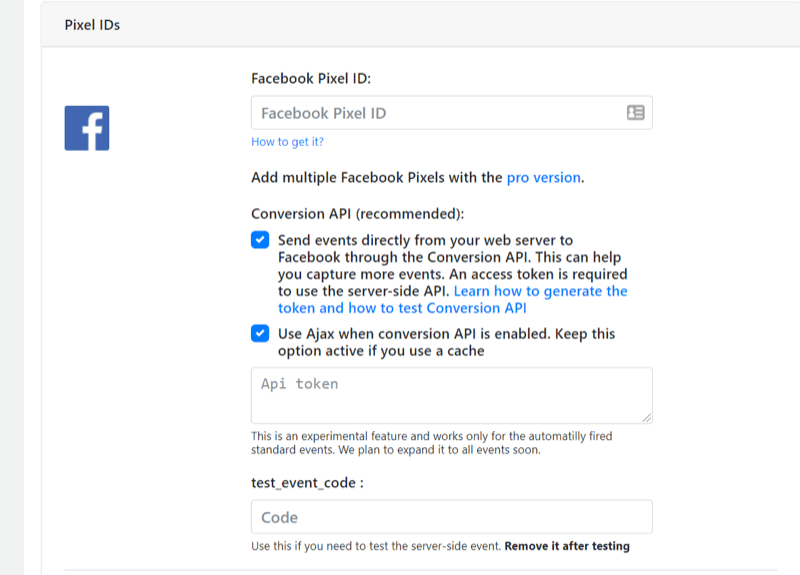
Pēc tam iedziļinieties Facebook notikumu vadītājs un nokopējiet savu Facebook pikseļu ID. Pēc tam ielīmējiet to laukā Facebook Pixel ID PixelYourSite informācijas panelī (skatiet pabeigto attēlu zemāk).
Tagad atgriezieties Facebook notikumu pārvaldniekā. Sadaļā Iestatījumi ritiniet uz leju līdz Reklāmguvumu API un noklikšķiniet uz Ģenerēt piekļuves marķieri.
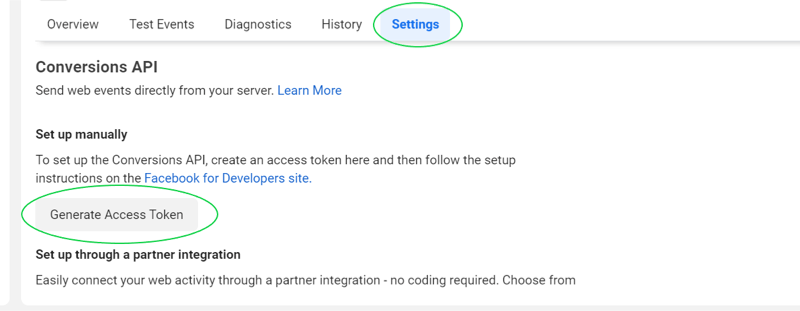
Nokopējiet piekļuves pilnvaru.

Ielīmējiet piekļuves marķieri PixelYourSite informācijas paneļa laukā API marķieris un atzīmējiet izvēles rūtiņu “Sūtīt notikumus tieši no sava tīmekļa servera uz Facebook, izmantojot reklāmguvumu API”.
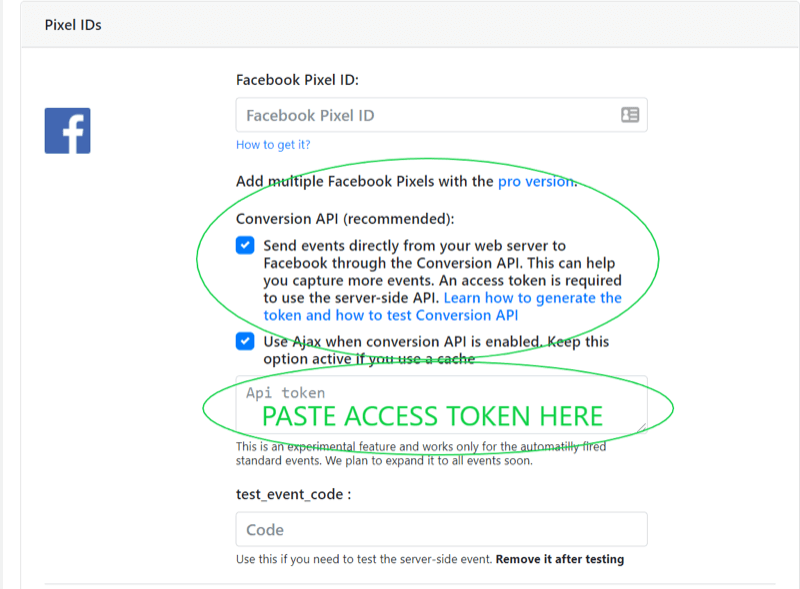
Tagad jums jāpārbauda iestatīšana. Atgriezieties Facebook notikumu pārvaldniekā un dodieties uz cilni Pārbaudes notikumi. Kopējiet testa kodu sadaļā Testa servera notikumi.
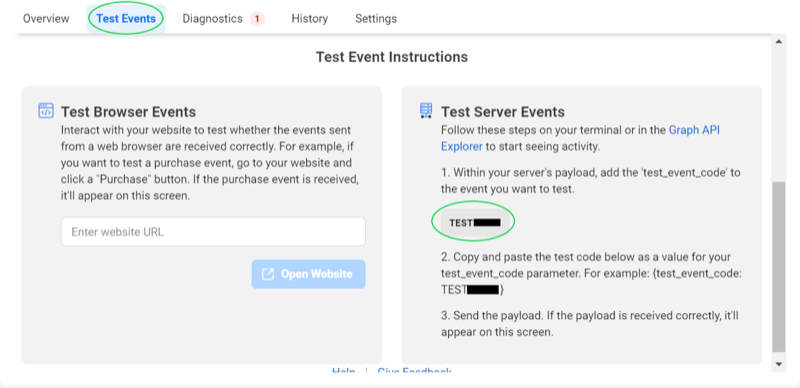
Pēc tam atgriezieties PixelYourSite informācijas panelī un ielīmējiet testa kodu laukā “test_event_code”. Ritiniet līdz apakšai un noklikšķiniet uz Saglabāt iestatījumus.
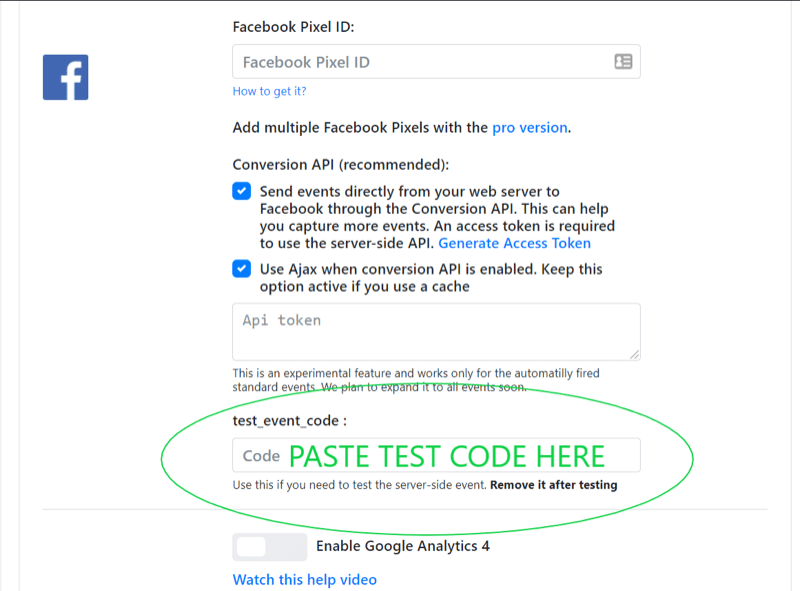
Lai palaistu testu, atveriet savas vietnes lapu citā cilnē.
Lai pārbaudītu, vai pārbaude tika aktivizēta pareizi, atgriezieties notikumu pārvaldnieka cilnē Pārbaudes notikumi. (Jums var būt nepieciešams atsvaidzināt lapu, ja tā joprojām ir atvērta iepriekšējās darbībās.) Ja tests tika aktivizēts Veiksmīgi, pārbaudot notikumus, logā tiks parādīti saņemtie notikumi un “Darbību saņemšana” ar a zaļš punkts.
Ja arī pārlūkprogrammas notikums tika aktivizēts, pārlūkprogrammas notikums būs apstrādāts un servera notikums - “Deduplicated”.
Ja tika aktivizēts tikai servera notikums, redzēsit, ka tiek apstrādāts tikai servera notikums.
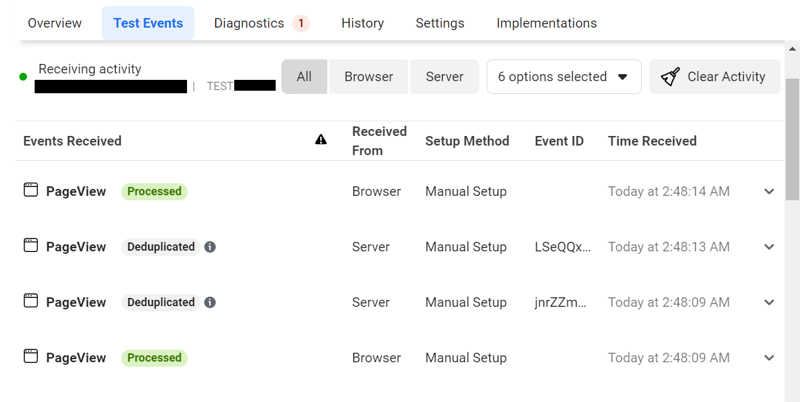
Ja tests tika palaists pareizi, atgriezieties PixelYourSite informācijas panelī un izdzēsiet testa kodu. Kad esat pabeidzis, noklikšķiniet uz Saglabāt iestatījumus.
Tagad, kad esat veiksmīgi iestatījis reklāmguvumu API, varat pāriet uz nākamo šī raksta sadaļu: “# 3: Izmantojiet notikumu iestatīšanas rīku, lai iestatītu notikumu izsekošanu.”
Izmantojiet partneru integrāciju, lai iestatītu reklāmguvumu API programmai WordPress
Lai iestatītu reklāmguvumu API, izmantojot WordPress partneru integrāciju, dodieties uz Facebook notikumu pārvaldnieku un noklikšķiniet uz cilnes Iestatījumi. Ritiniet uz leju līdz Reklāmguvumu API un noklikšķiniet uz Izvēlēties partneri.
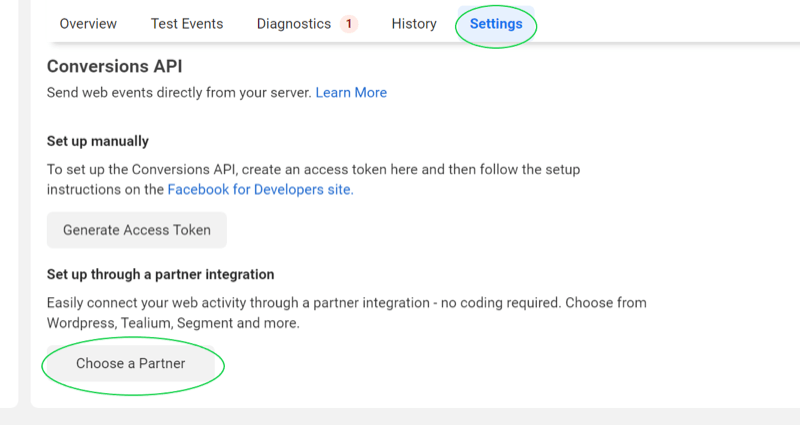
Atlasiet WordPress.
Nākamajā lapā atzīmējiet abas izvēles rūtiņas un noklikšķiniet uz Izveidot piekļuves marķieri.
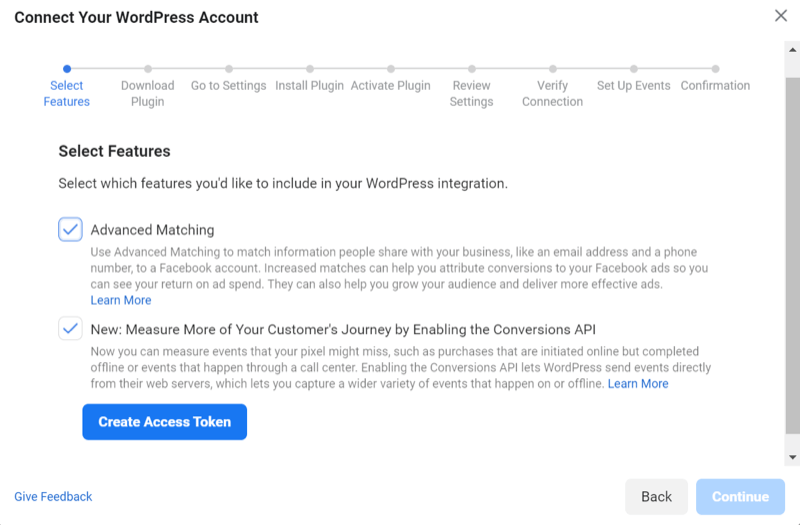
Nokopējiet piekļuves pilnvaru un ielīmējiet to kaut kur glabāšanai. Tas jums būs nepieciešams vēlāk. Noklikšķiniet uz Turpināt.
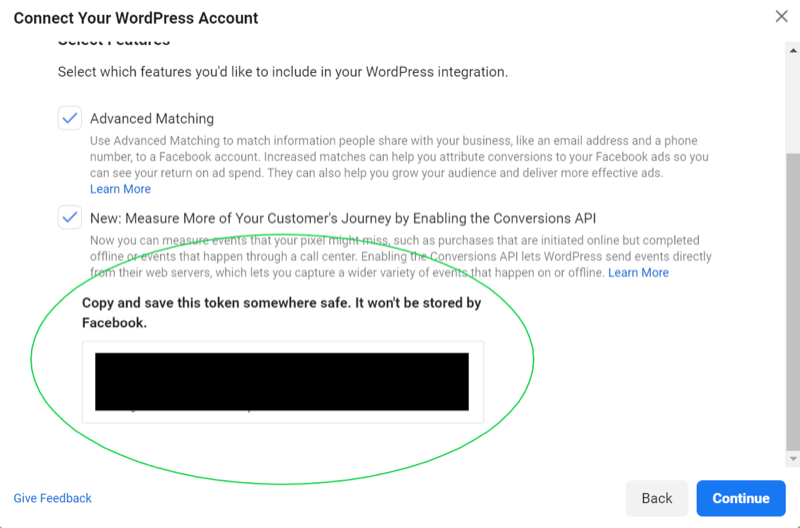
Noklikšķiniet uz Lejupielādēt, lai lejupielādētu Facebook Pixel WordPress spraudni.
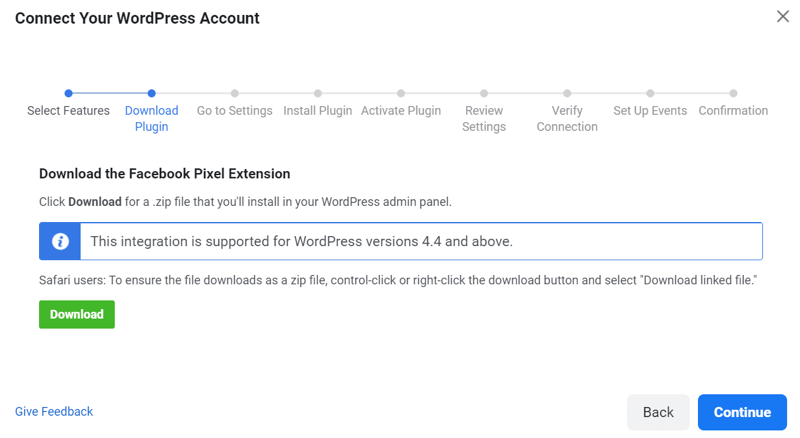
Iet uz savu WordPress informācijas paneli un kreisās puses izvēlnē atlasiet Spraudņi un Pievienot jaunu.
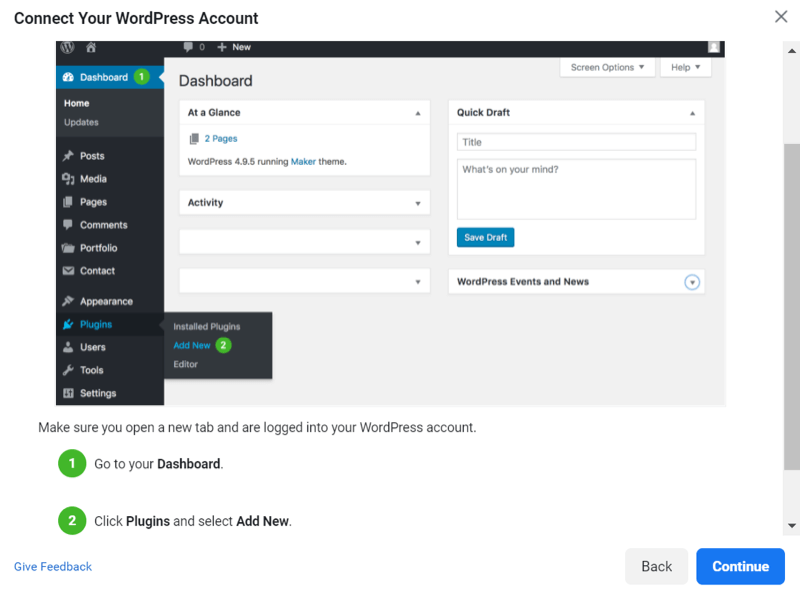
Atlasiet Augšupielādēt spraudni. Izvēlieties iepriekš lejupielādēto failu un noklikšķiniet uz Instalēt tūlīt.
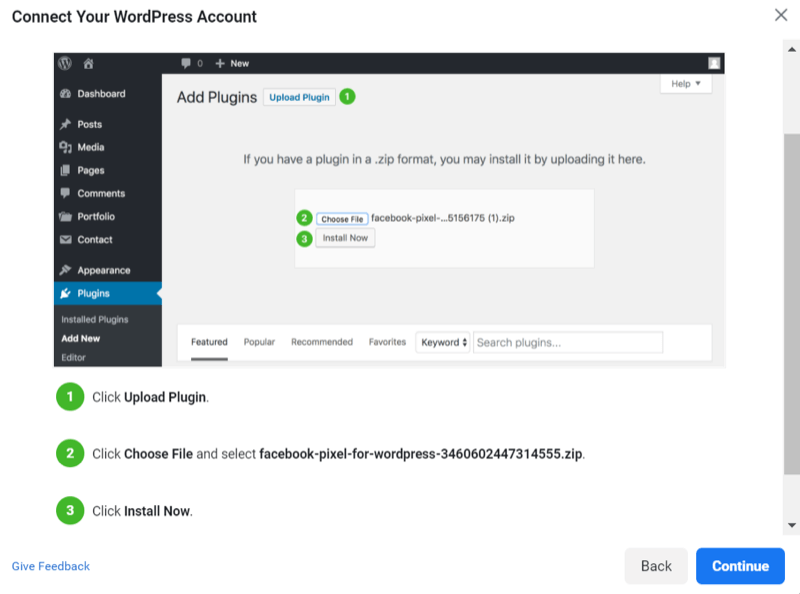
Noklikšķiniet uz Aktivizēt spraudni.
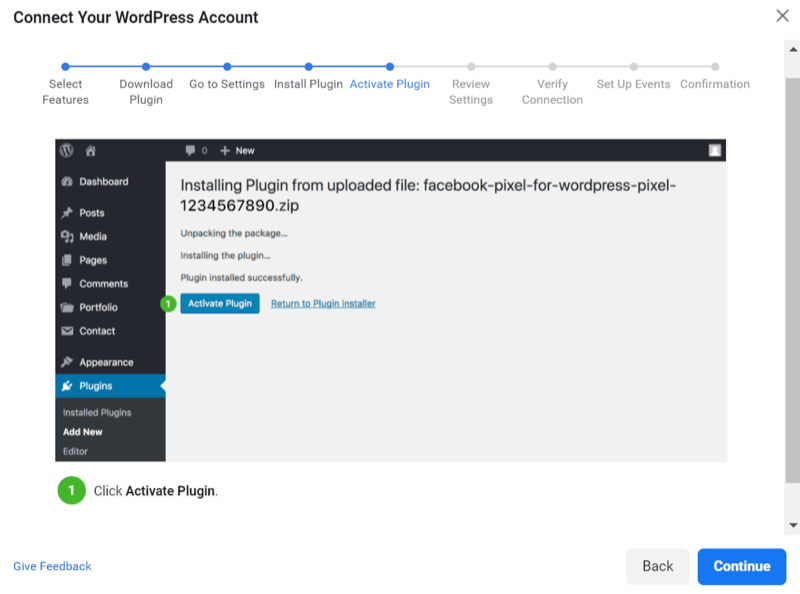
Dodieties uz notikumu pārvaldnieku un nokopējiet pikseļu ID. Ielīmējiet to laukā Pixel ID. Atzīmējiet izvēles rūtiņas “Enable Advanced Matching” un “Enable Server-Side API to Send Event ...”. Pēc tam nokopējiet izveidoto piekļuves kodu un ielīmējiet to piekļuves marķiera lodziņā. Noklikšķiniet uz Saglabāt izmaiņas.
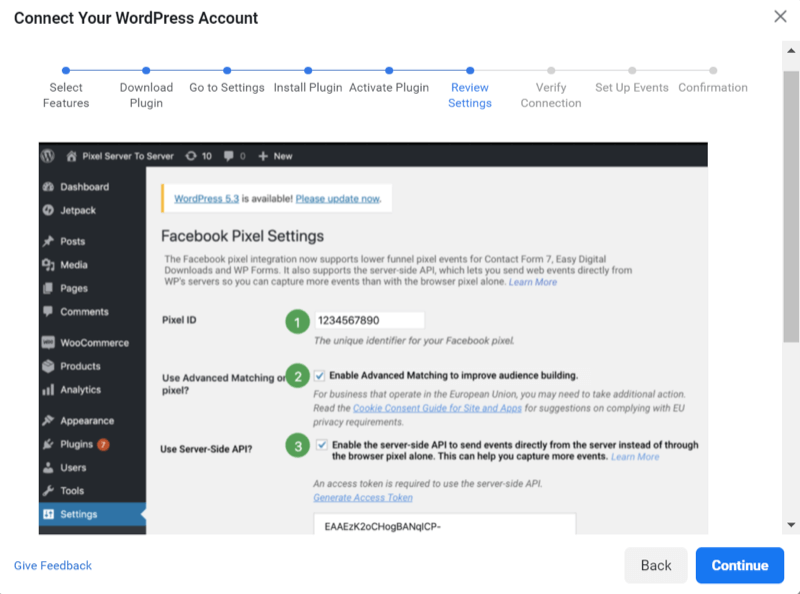
Atjauniniet spraudni. Facebook bieži izlaiž partneru integrācijas spraudni, tāpēc pārliecinieties, vai izmantojat jaunāko versiju. Ja spraudnis ir iestatīts pareizi, tam vajadzētu izskatīties šādi:
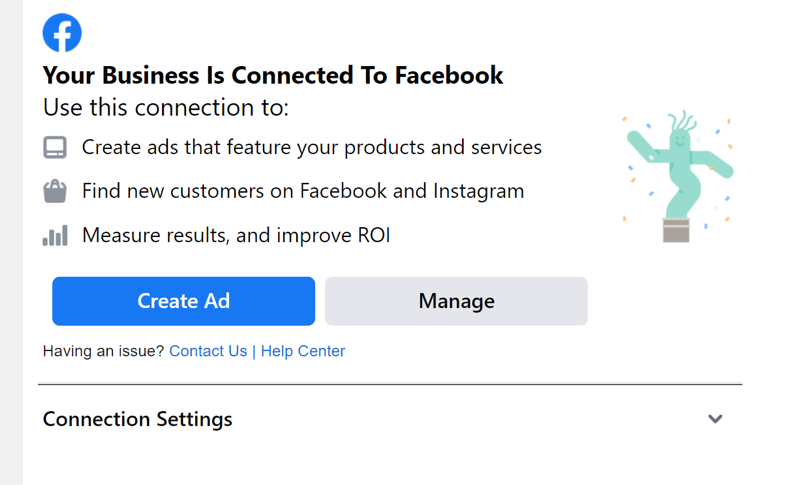
Pārbaudiet savu reklāmguvumu API iestatīšanu, atverot savu vietni jaunā cilnē. Atgriezieties notikumu pārvaldnieka cilnē Pārskats. Ja iestatīšana ir pareiza, tiks parādīti notikumi ar zaļu punktu ar nosaukumu “Aktīvs”. Tas var aizņemt dažas minūtes, lai atjauninātu.
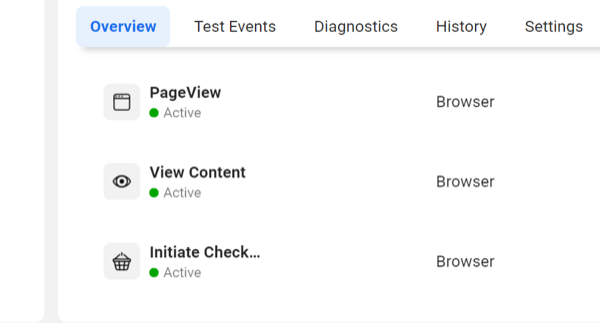
# 3: Izmantojiet notikumu iestatīšanas rīku, lai iestatītu notikumu izsekošanu
Ja jūsu pasākumi jau ir iestatīti, varat pāriet uz nākamo šī raksta sadaļu: “# 4: Konfigurējiet savu apkopoto notikumu mērījumu. ” Ja jums tomēr ir jāiestata notikumi, jums ir daži izvēles.
Ja jūs joprojām esat iepriekšējā sadaļā esošajā WordPress partneru integrācijas iestatīšanas vednī, varat noklikšķināt uz Turpināt, lai pārietu uz sadaļu “Iestatīt notikumus”. Ievadiet savas vietnes URL un noklikšķiniet uz Atvērt vietni.
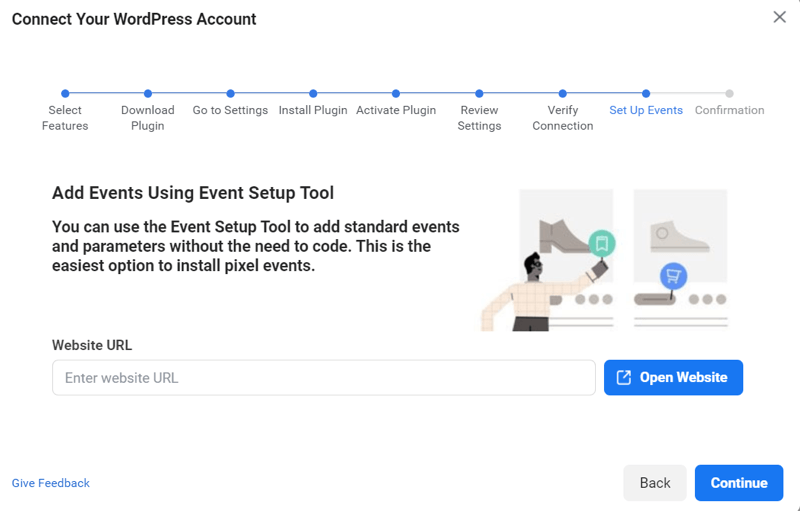
Pretējā gadījumā varat doties uz notikumu pārvaldnieku, atvērt cilni Iestatījumi, ritināt uz leju līdz notikumu iestatīšana un noklikšķiniet uz Atvērt notikuma iestatīšanas rīku.
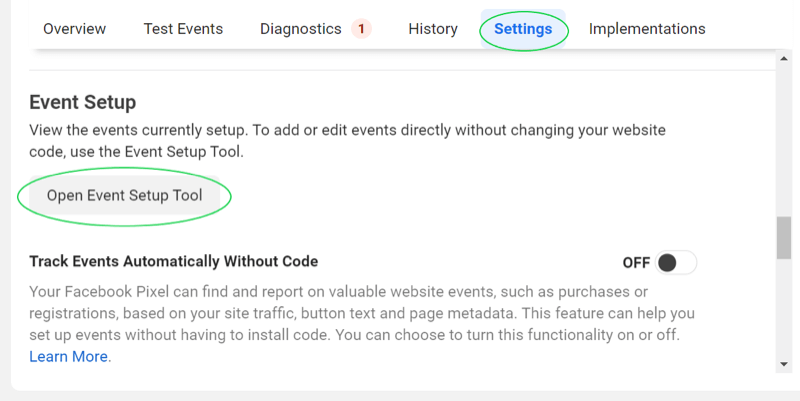
Pēc tam jūs varat izmantot Notikumu iestatīšanas rīks lai izveidotu notikumus, kas jums jāizseko savā vietnē.
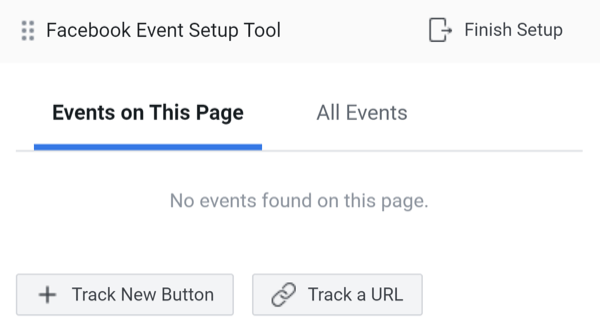
# 4: konfigurējiet kopējo notikumu mērījumu
Apkopoto notikumu mērīšanu ir diezgan vienkārši konfigurēt. Facebook ļauj konfigurēt notikumus, kas jau ir aktivizēti jūsu vietnē.
Lai konfigurētu apkopoto notikumu mērīšanu, dodieties uz notikumu pārvaldnieku. Noklikšķiniet uz cilnes Pārskats un atlasiet Apkopoto notikumu mērīšana. Pēc tam noklikšķiniet uz Konfigurēt tīmekļa notikumus.
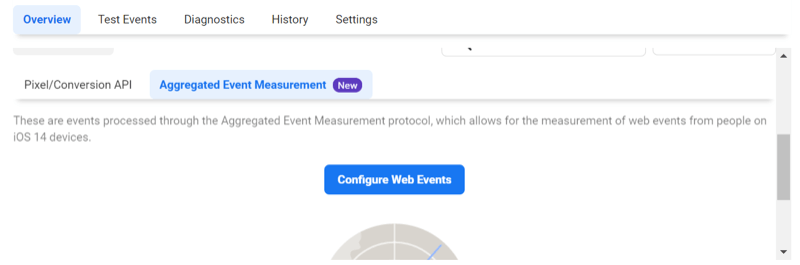
Nākamajā ekrānā būs redzami visi verificētie domēni. Noklikšķiniet uz domēna, kuram vēlaties konfigurēt notikumu, un noklikšķiniet uz Rediģēt notikumus. (Piezīme. Dažos gadījumos jūs varat konfigurēt notikumus pat tad, ja domēns nav verificēts, taču verifikācija joprojām ir ieteicama. Jūs varat lasīt vairāk šeit).
Facebook iepriekš reģistrētie notikumi tiks uzskaitīti no augstākās līdz zemākajai prioritātei.
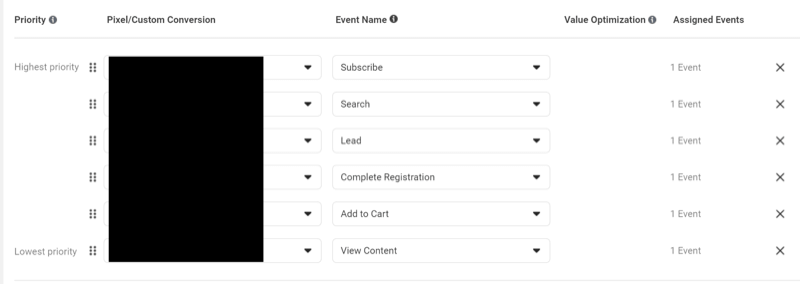
Ja Facebook pasūtījums nav pareizs, varat vilkt un nomest notikumus, lai tos pārkārtotu, pamatojoties uz piltuves secību. Ja jums ir pirkuma notikums, jums būs iespēja ieslēgt vērtības optimizāciju. Tas jāieslēdz, lai nosūtītu vērtību kopā ar pirkuma notikumu.
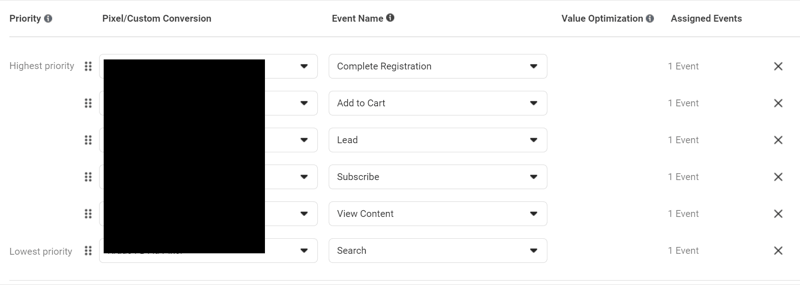
Secinājums
Facebook reklāmguvumu API var atšķirties no tradicionālās pikseļu iestatīšanas, un jebkurā brīdī, kad mums jāapgūst jauna tehnoloģija, tas var būt nomākta. Ar šo ieviešanu lietas mainās diezgan ātri. Šajā brīdī ne katrai platformai ir partneru integrācija vai vietējā konfigurācija, bet es paredzu, ka citas platformas drīz panāks. Tikmēr Zapjē ir jūsu draugs.
Reklāmguvumu API ļaus jums iegūt precīzus pārskatus pat ar tādām izmaiņām kā iOS 14 atjaunināšanas un reklāmu bloķēšanas programmatūra. Ir svarīgi to iestatīt tūlīt, lai, stājoties spēkā visām iOS 14 izmaiņām, nezaudētu nevienu no reklāmguvumu datiem.
Ko tu domā?Vai jūs savam biznesam iestatīsit reklāmguvumu API? Dalieties savās domās zemāk esošajos komentāros.
Vairāk rakstu Facebook reklāmās:
- Uzziniet, kā identificēt Facebook reklāmas, kurām jāpārtrauc tērēt naudu.
- Izpētiet izplatītākās Facebook reklāmas kļūdas un uzziniet, kā tās novērst.
- Uzziniet, kā attīstīt Facebook mērķauditoriju mērķēšanai aukstā, siltā un karstā tirgū.